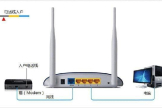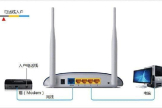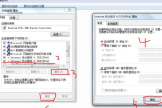路由器怎么安装和设置图解(组建局域网怎么设置路由器)
一、路由器怎么安装和设置图解
加装路由器安装和设置方法如下:1、用网线把需要加装的路由器上的WAN接口或者WAN/LAN接口,和原来路由器上的LAN接口或者WAN/LAN接口连接起来。2、在加装路由器底部的铭牌上面,查看管理地址(登录地址)、默认的wifi名称、默认wifi密码(如果有)。3、让手机连接到加装的这个路由器的默认wifi网络,连接后手机才能对其进行设置。4、在手机浏览器中输入步骤2中查看到的登录地址,进入到加装路由器的设置页面,并按照页面上的提示进行设置。5、加装路由器设置为:自动获得IP(动态IP、DHCP上网),并点击下一步,根据提示操作即可。
路由器是连接两个或多个网络的硬件设备,在网络间起网关的作用,是读取每一个数据包中的地址然后决定如何传送的专用智能性的网络设备。
二、组建局域网怎么设置路由器
路由器的安装和设置如下:
1.首先连接线路,可以参考下图
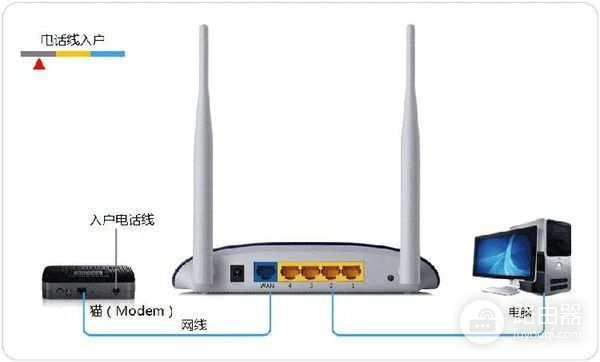
2.线路连接完毕后,打开浏览器输入路由器的管理地址和管理密码然后进入路由器后台(具体路由器的登录地址和登录密码可以参考说明书或者是路由器背面的标签)
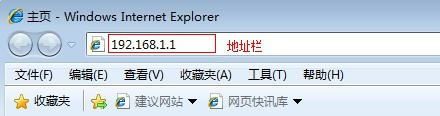
3.登录后台后选择快速设置,然后点击下一步
4.选择上网方式,通常ADSL用户则选择第一项PPPoE,如果用的是其他的网络服务商则根据实际情况选择下面两项,如果不知道该怎么选择的话,直接选择第一项自动选择即可,方便新手操作,选完点击下一步;

5.输入从网络服务商申请到的账号和密码,输入完成后直接下一步;
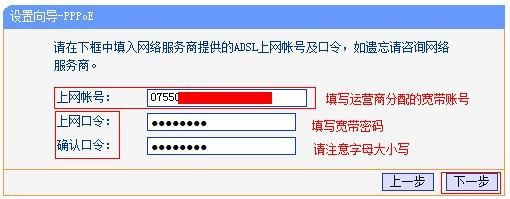
6.设置wifi密码,尽量字母数字组合比较复杂一点不容易被蹭网。
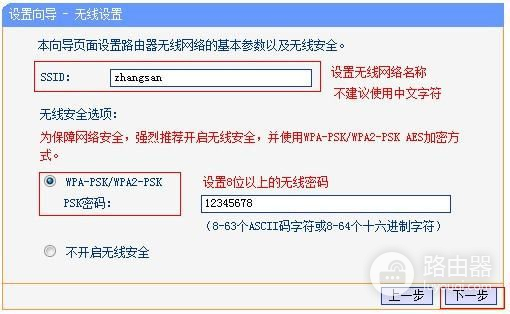
7.输入正确后会提示是否重启路由器,选择是确认重启路由器,重新启动路由器后即可正常上网。
更多服务优惠,用户可以关注“安徽电信”微信公众号。
三、路由器设置局域网如何操作
你有两台电脑,首先都要安装网卡,然后“开始”->“控制面板”->“网络连接”->右键单击“本地连接”->“属性”->“TCP/IP属性”,然后选择“自动获得IP地址”、“自动获得DNS服务器地址”。
第1步 在局域网中的每台电脑上安装一块网卡,并分别与路由器的各个LAN端口相连。
第2步 将ADSL Modem的输出端和路由器的WAN端相连。
第3步 从说明书上找到该路由器的IP地址(多为192.168.1.1)以及用户名和密码,(多为admin/admin)。
第4步 将本地连接IP地址设置为与路由器在同一网段,如192.168.1.10.
第5步 在IE的地址栏中输入路由器IP地址,回车后弹出登陆窗口,输入用户名及密码,单击“确定”按钮后,进入路由器设置页面 。
第6步 选择“高级设置”→“WAN口设置”命令,将WAN口连接类型选择为PPPoE,在账号和密码栏中输入ADSL拨号连接的账号和密码,单击“保存”按钮。
第7步 单击“设置向导”按钮,在弹出的窗口中单击“下一步”按钮。
第8步 单击“连接”按钮,连接成功后,网络中的所有电脑就可以共享上网了,只要不关闭路由器和ADSL Modem,各台电脑都可以随时上网。